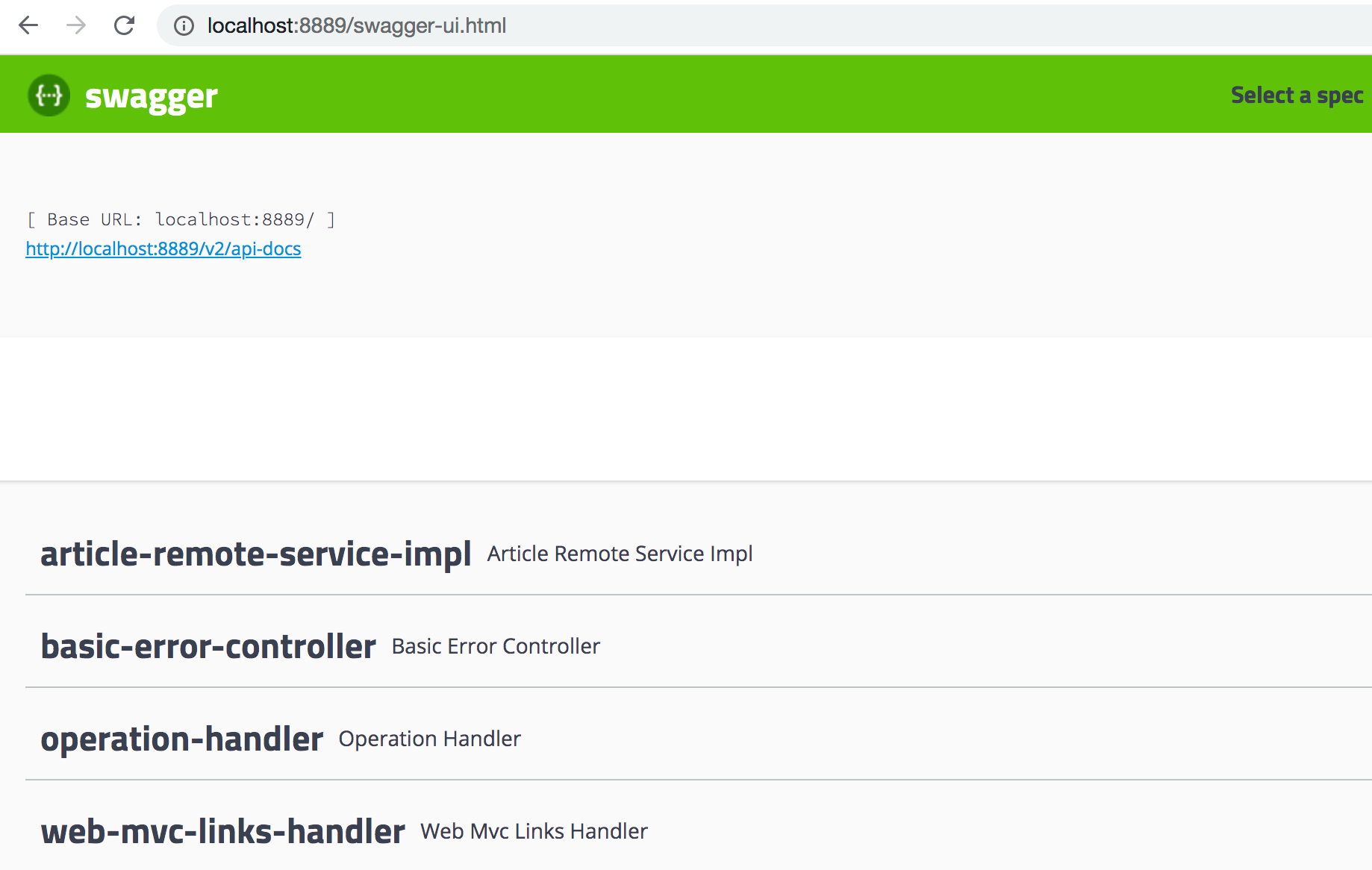项目地址
https://github.com/yinjihuan/kitty-cloud
开发工具
开发工具目前对应的都是我本机的一些工具,大家可以根据自己平时的习惯选择对应的工具即可。
| 工具 | 说明 |
|---|---|
| IDEA | 程序开发工具 |
| Sequel Pro | Mysql客户端工具 |
| 3T MongoChef | MongoDB客户端工具 |
| Redis Desktop Manager | Redis客户端工具 |
开发环境
开发环境目前对应的都是我本机的环境,我是Mac系统,安装的都是Mac下的版本,如果你是Windows可以安装Windows下对应的软件即可。
| 工具 | 说明 |
|---|---|
| JDK | 1.8版本 |
| Maven | 3.3.3版本 |
| Mysql | 5.7版本 |
| MongoDB | 4.2.3版本 |
| ElasticSearch | 6.8.7版本 |
| Redis | 5.0版本 |
| Nacos控制台 | 1.1.4版本 |
| Sentinel控制台 | 1.7.1版本 |
| Cat控制台 | 3.0.0版本 |
| XXL-JOB控制台 | 2.1.2版本 |
源码导入
Kitty
Kitty基础框架源码地址:https://github.com/yinjihuan/kitty.git
目前基础框架还未发布到Maven仓库,所以也需要克隆到本地进行安装。
首先需要将两个项目的源码下载到本地,安装了Git的朋友可以使用下面的命令:
git clone https://github.com/yinjihuan/kitty.git
没有安装的朋友可以手动去Github下载压缩包:

源码准备好后就直接导入IDEA中即可,请先导入Kitty然后再导入Kitty-Cloud。
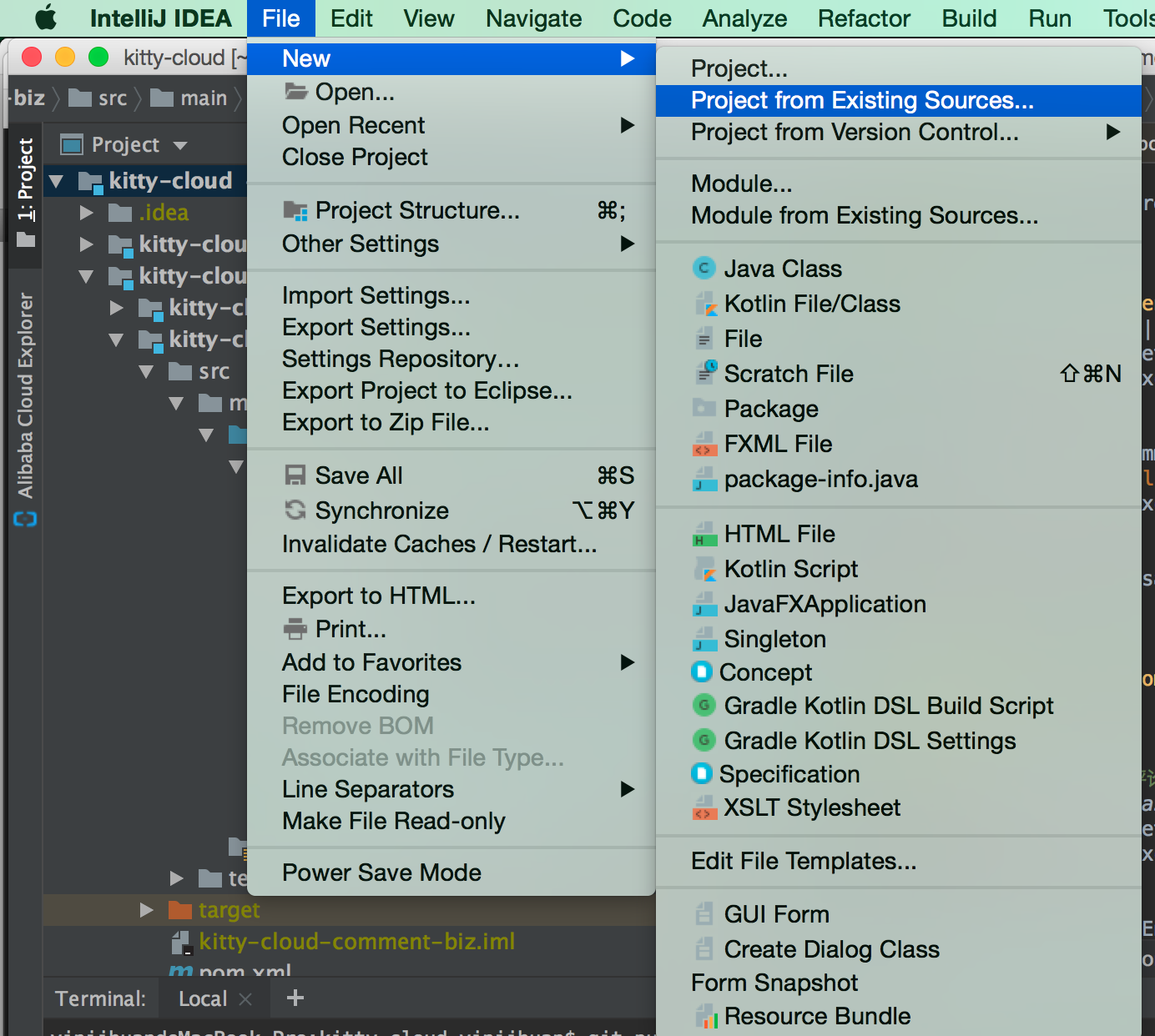
选择对应的源码目录。
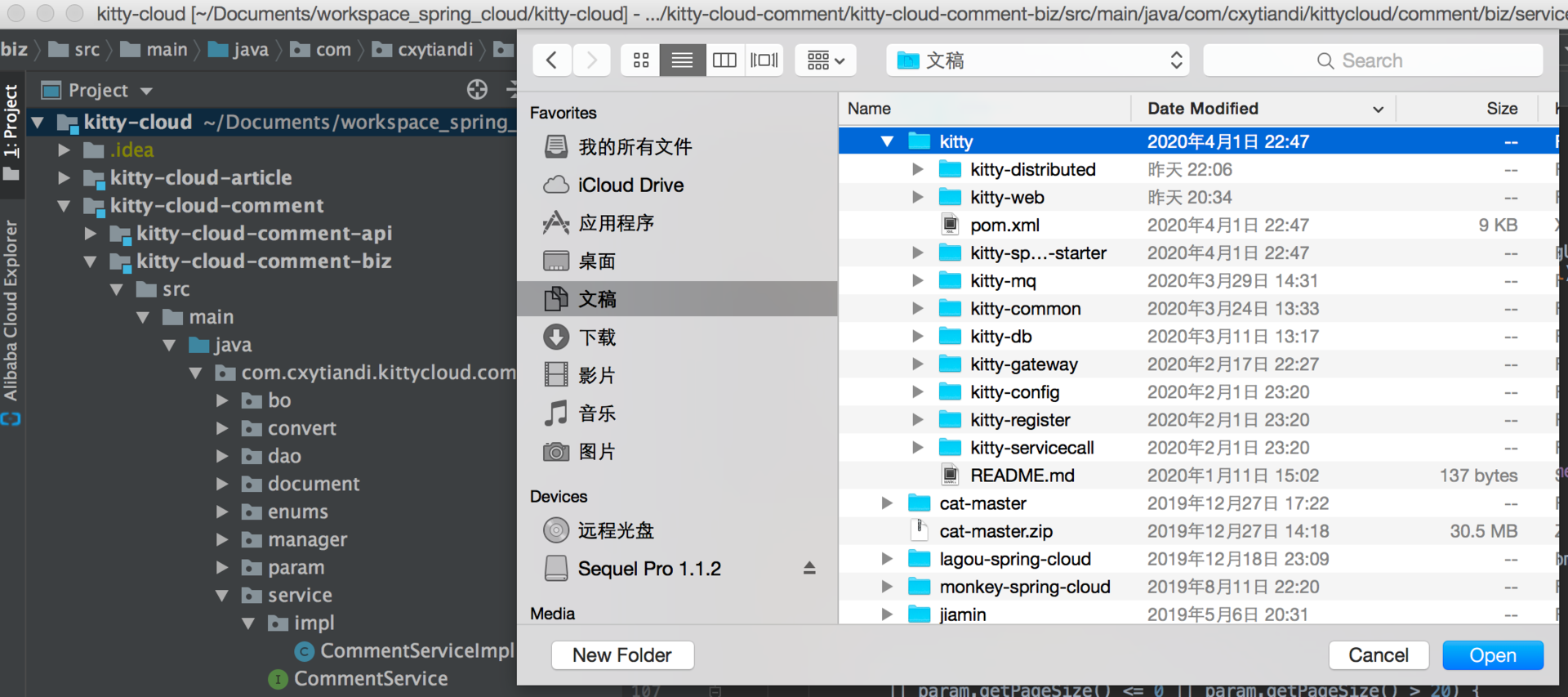
第一次导入有点慢,需要下载依赖的Jar包,请确保网络正常。
Kitty导入后install到本地仓库后再导入Kitty-Cloud。

注意:Cat Client 3.0.0没有发布到Maven仓库,我这边用了unidal.org仓库,如果下载不下来可以直接去Cat的Github下载源码编译或者下载已经编译好了的Jar包安装到本地仓库即可。下载地址:https://github.com/dianping/cat/blob/master/lib/java/README.zh-CN.md
Kitty-Cloud
Kitty-Cloud源码地址:https://github.com/yinjihuan/kitty-cloud.git
克隆源码:
git clone https://github.com/yinjihuan/kitty-cloud.git
导入步骤跟上面的一致。导入后的项目结构如下:
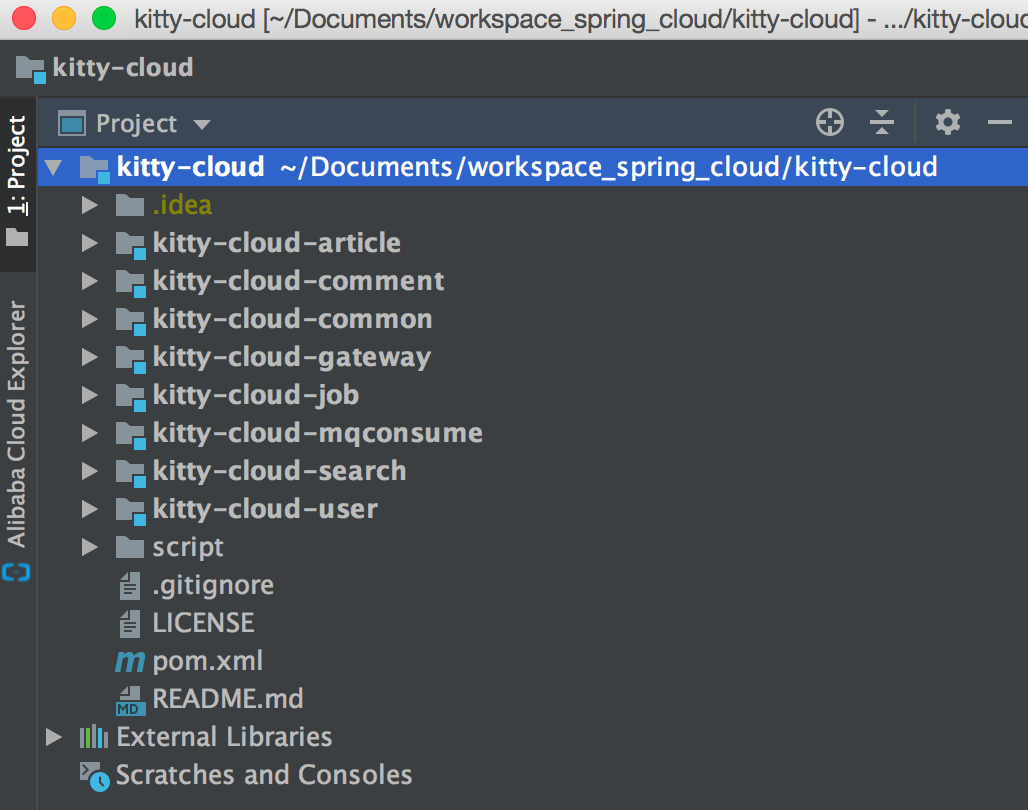
然后就可以启动各个服务了,默认的配置不用修改可以正常启动。
你启动之前如果需要将一些框架的地址改成自己本机的请修改配置文件。配置内容可参考项目中给出的示列配置。
Nacos控制台:http://47.105.66.210:8848/nacos nacos/nacos (请大家不要随便改变配置内容,想要实验的自己本地安装就可以了,多谢合作。)

快速体验
Run KittyCloudArticleProviderApp 启动文章服务,如果控制台有下面的输出则启动成功。
Tomcat started on port(s): 8889 (http) with context path ''
然后我们就访问这个8889端口的Swagger UI地址,确认是否成功启动。